Dans toute application ArcGIS Desktop, vous pouvez ouvrir la fenêtre ArcToolbox à l’aide du bouton ArcToolbox  qui se trouve sur la barre d’outils standard ou en cliquant sur Geoprocessing (Géotraitement) > ArcToolbox.
qui se trouve sur la barre d’outils standard ou en cliquant sur Geoprocessing (Géotraitement) > ArcToolbox.
Caractéristiques clés de la fenêtre ArcToolbox
Vous personnalisez le contenu en ajoutant et supprimant des boîtes d’outils
Pour ajouter une boîte d’outils à la fenêtre ArcToolbox, cliquez avec le bouton droit sur l’entrée ArcToolbox et cliquez sur Add Toolbox (Ajouter une boîte d’outils) comme illustré ci-dessous. Accédez à l’emplacement qui contient la boîte d’outils à ajouter et sélectionnez la boîte d’outils.
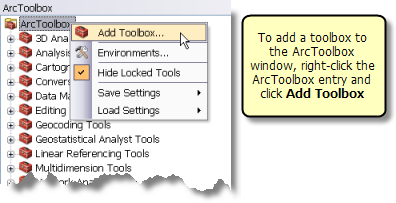
Pour supprimer une boîte d’outils, cliquez avec le bouton droit sur la boîte d’outils et choisissez Remove (Supprimer). La boîte d’outils sera retirée du contenu de la fenêtre mais ne sera pas supprimée du disque.
Le contenu de la fenêtre ArcToolbox est enregistré avec votre document
Il s’agit peut-être de la caractéristique la plus utile de la fenêtre ArcToolbox. Vous pouvez personnaliser le contenu de la fenêtre pour inclure seulement les boîtes d’outils dont vous avez besoin pour votre projet en cours. Lorsque vous enregistrez un document ArcMap, ArcGlobe ou ArcScene, le contenu de la fenêtre ArcToolbox est enregistré. La prochaine fois que vous ouvrez le document, la fenêtre se présentera exactement comme lorsque vous avez enregistré le document. Vous trouverez ci-dessous plus d’informations sur l’enregistrement et le chargement de contenu.
La fenêtre ArcToolbox affiche l’étiquette de la boîte d’outils, pas son nom
La fenêtre Catalog (Catalogue) affiche le nom de la boîte d’outils. La fenêtre Catalog (Catalogue) affiche l’étiquette de la boîte d’outils. Cela peut surprendre si vous ajoutez une boîte d’outils dont le nom est différent de son étiquette.
Pour en savoir plus sur le nom et l’étiquette de la boîte d’outils
La fenêtre ArcToolbox contient des raccourcis vers les boîtes d’outils
Les boîtes d’outils que vous voyez dans la fenêtre ArcToolbox sont des références à une boîte d’outils. Elles se comportent comme des raccourcis dans l’Explorateur Windows ou des couches dans ArcMap. Cela signifie que si vous supprimez une boîte d’outils de la fenêtre, vous la retirez simplement de la liste sans la supprimer véritablement sur le disque. En revanche, si vous supprimez l’un de ses outils, l’outil est supprimé de la boîte d’outils sur le disque. Ainsi, les boîtes d’outils dans la fenêtre se comportent comme des couches d’entités dans ArcMap : si vous supprimez une couche d’entités dans la table des matières de ArcMap, le jeu de données auquel elle fait référence n’est pas supprimé. Toutefois, si vous commencez à mettre à jour le contenu de la couche et supprimez une entité, l’entité est supprimée du jeu de données sur le disque. Le principe est le même avec les boîtes d’outils dans la fenêtre : si vous supprimez l’un de ses membres (un jeu d’outils ou un outil), il est supprimé définitivement de la boîte d’outils.
Le menu contextuel ArcToolbox
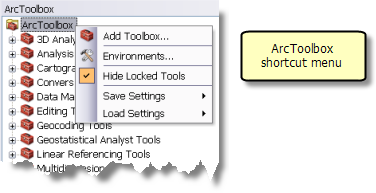
Ajouter une boîte à outils
Vous pouvez ajouter n’importe quelle boîte d’outils personnalisée ou système en accédant à la boîte d’outils et en la sélectionnant.
Environnements
La fenêtre de géotraitement Environment Settings (Paramètres d’environnement) s’ouvre.
Masquer les outils verrouillés
Lorsque cette case est cochée  , seuls les outils pour lesquels vous détenez une licence apparaissent dans la fenêtre. Seules les licences de niveau de produit de l’outil, c’est-à-dire Basic (ArcView), Standard (ArcEditor) et Advanced (ArcInfo) sont examinées (les licences d’extensions distinctes ne sont pas prises en compte).
, seuls les outils pour lesquels vous détenez une licence apparaissent dans la fenêtre. Seules les licences de niveau de produit de l’outil, c’est-à-dire Basic (ArcView), Standard (ArcEditor) et Advanced (ArcInfo) sont examinées (les licences d’extensions distinctes ne sont pas prises en compte).
Enregistrer les paramètres et Charger des paramètres
Les paramètres de géotraitement sont la liste de boîtes d’outils figurant dans la fenêtre ArcToolbox. Vous pouvez enregistrer ces paramètres pour les charger ultérieurement.
Save Settings (Enregistrer les paramètres) > To File (Vers le fichier) enregistre la liste de boîtes d’outils et les paramètres d’environnement dans un fichier .xml. Vous pouvez charger ces paramètres en cliquant sur Load Settings (Charger les paramètres) > From File (À partir du fichier) et en accédant à un fichier .xml enregistré.
Vous pouvez également enregistrer des paramètres en tant que paramètres par défaut qui peuvent être utilisés par la fenêtre ArcToolbox lors de la création ultérieure d’un document. Pour enregistrer vos paramètres comme paramètres par défaut, cliquez sur Save Settings (Enregistrer les paramètres) > To Default (Dans la valeur par défaut). Vous pouvez également charger les paramètres par défaut en sélectionnant Load Settings (Charger les paramètres) > From Default (À partir de la valeur par défaut).
Contenu des boîtes d’outils dans plusieurs applications
Si une seule application est ouverte sur l’ordinateur, le contenu des fenêtres Catalog (Catalogue) et ArcToolbox reste synchronisé ; si vous retirez un outil d’une boîte d’outils dans la fenêtre ArcToolbox, la fenêtre Catalog (Catalogue) est mise à jour sur le champ, pour refléter le fait que l’outil a été supprimé. De la même façon, si vous supprimez un outil d’une boîte d’outils dans l’arborescence du catalogue, la fenêtre ArcToolbox est immédiatement mise à jour.
Toutefois, si plusieurs sessions d’application sont ouvertes, comme par exemple une session ArcCatalog et une session ArcMap, le contenu d’une boîte d’outils n’est pas synchronisé entre les deux sessions d’application. Par exemple, si vous supprimez un outil dans une session d’application, il reste présent dans l’autre application et peut encore être exécuté. Cela se produit car toutes les applications, au démarrage, lisent le contenu de toutes les boîtes d’outils et stockent ce contenu en mémoire. Lorsque vous retirez, supprimez ou ajoutez des outils, ces modifications sont effectuées en mémoire et ne sont pas écrites sur le disque tant que vous ne quittez pas la session de l’application. Cela signifie que vous pouvez toujours utiliser un outil qui était présent au démarrage de la session, même si une autre application l’a supprimé.
De manière générale, si vous modifiez le contenu d’une boîte d’outils, modifiez-le dans une application, puis quittez l’application et relancez les autres applications pour voir les modifications.